作者汪汪琪 轉自Word聯盟
Excel中的下拉菜單功能,相信大家并不陌生,對于一些重複性錄入的内容,我們完全可以利用下拉菜單輕松幫助我們實現快速的錄入,不僅節省時間,而且還不會出現錄入錯誤的情況。當然,前提是你必須會設置下拉菜單,不會的也沒關系,今天小汪老師就來給大家分享一下1~3級的下拉菜單制作方法大全!
一級下拉菜單

首先,選中需要添加下拉菜單的單元格,然後「數據」-「數據工具」-「數據驗證」,在「允許」中設為「序列」,選擇來源,然後選擇需要添加菜單中的數據所在單元格,确定即可搞定。
二級下拉菜單

1、在「sheet1」中是需要設置下拉菜單的工作表,在「sheet2」中是需要添加到菜單中的省/市信息。選中「sheet2」中所有包含信息的單元格(記住,不要選擇空白單元格哦!不然,也會被添加進入菜單中的。)。選好後選擇「公式」-「定義的名稱」-「根據所選内容創建」,隻勾選「首行」,然後确定。接下來就的步驟與1級下拉菜單一樣,需要進入「數據驗證」選擇「sheet2」中的一級菜單内容。

2、在B2單元格中設置相同,隻是在「來源」中需要輸入「INDIRECT(A2)」,最後下拉将剛才設置好的格式填充到下面單元格即可。
三級或多級下拉菜單

1、這裡我将信息分别寫到了3個工作簿中前面一個是主表格後面分别是「省市區」後面是「市區街道」,這是為了更好的将信息分類排序好,當然,你也可以将信息全部記錄在第二個工作簿中,方法與上面都是類似的。首先,我們依次設置一下「省份區」和「市區街道」中「根據所選内容創建」-「首行」,方法和之前一樣,我就不過多重複了。

2、一級大家直接選擇來源,二級是「INDIRECT(A2)」,三級是「INDIRECT(B2)」。

3、設置完畢後,我們直接下拉填充到下面單元格中就OK了。
,更多精彩资讯请关注tft每日頭條,我们将持续为您更新最新资讯!